
Noen ganger utseendet til favorittappene våre blir kjedelig etter å ha sett det samme ut så lenge . Samme struktur, samme tema, samme farge... Ville det ikke vært flott å endre noe fra tid til annen?
Dette kan skje med oss med Discord-appen, men heldigvis finnes det en antall alternativer og verktøy som lar oss endre utseendet til Discord på en bestemt måte.
Hvordan endre Discord-tema på mobil
Discord har en veldig komplett offisiell mobilapplikasjon som tilbyr det samme som webversjonen eller applikasjonen for PC. Som et resultat har du muligheten til å veksle mellom lyse og mørke temaer . For å gjøre dette, følg disse enkle trinnene:
- Åpne appen og trykk på brukernavnet ditt nederst til høyre på skjermen for å åpne "Brukerinstillinger" .
- Innen "Brukerinstillinger" se etter "Utseende" seksjonen og trykk på den.
- Du vil se "Tema" seksjon, hvor du kan velge mellom lys og mørk temaer. Velg det du foretrekker, og temaet endres umiddelbart.
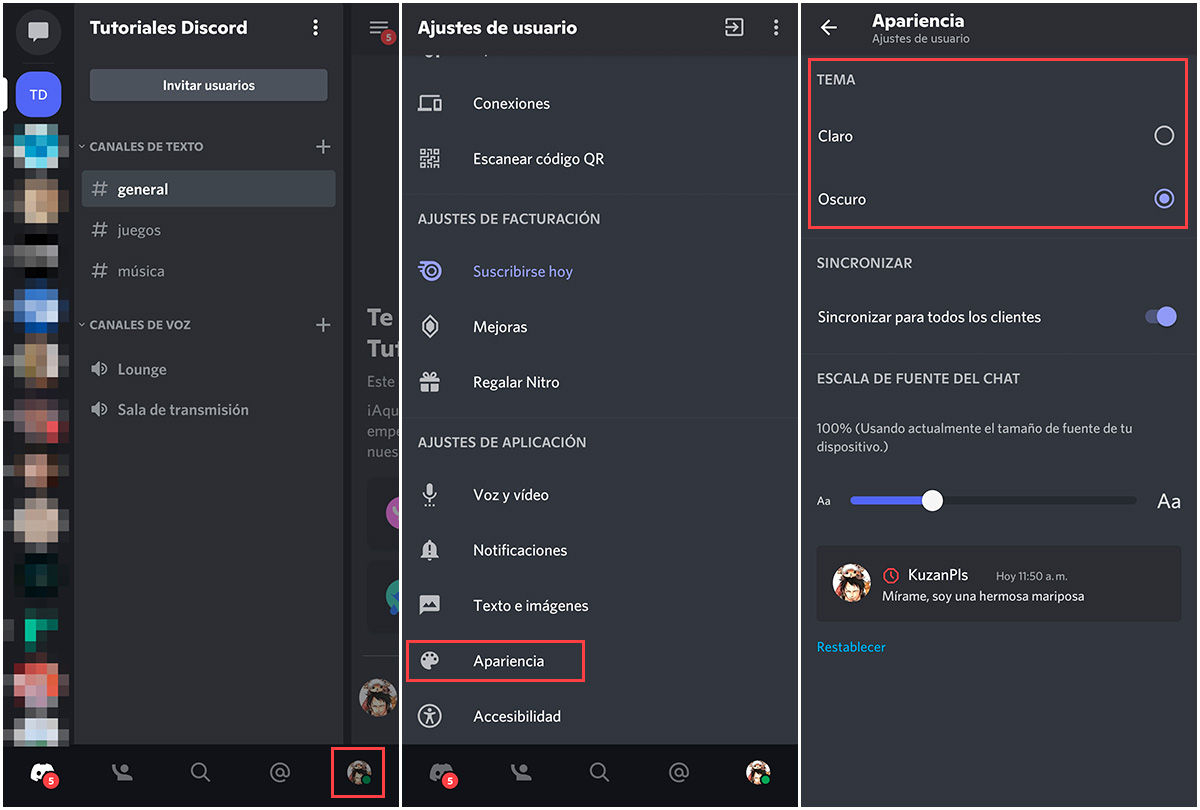
Hvordan endre Discord-tema på PC
På PC kan Discord brukes både på nettstedet og på den offisielle appen. Oppsettet og alternativene er imidlertid identiske, så nei uansett hvor du gjør det , vil prosessen være den samme. Akkurat som på mobil, vil du kunne bytte mellom lyse og mørke temaer , men du vil også ha muligheten til å matche systemets tema.
- Åpne siden eller appen og trykk på tannhjulikonet på bunnen. Dette vil ta deg til " Brukerinstillinger" .
- In "Brukerinstillinger" finn og trykk "Utseende" .
- Innen "Utseende" du vil ha muligheten til å endre temaet til dine preferanser mellom lys, mørk og synkronisert med datamaskinen .
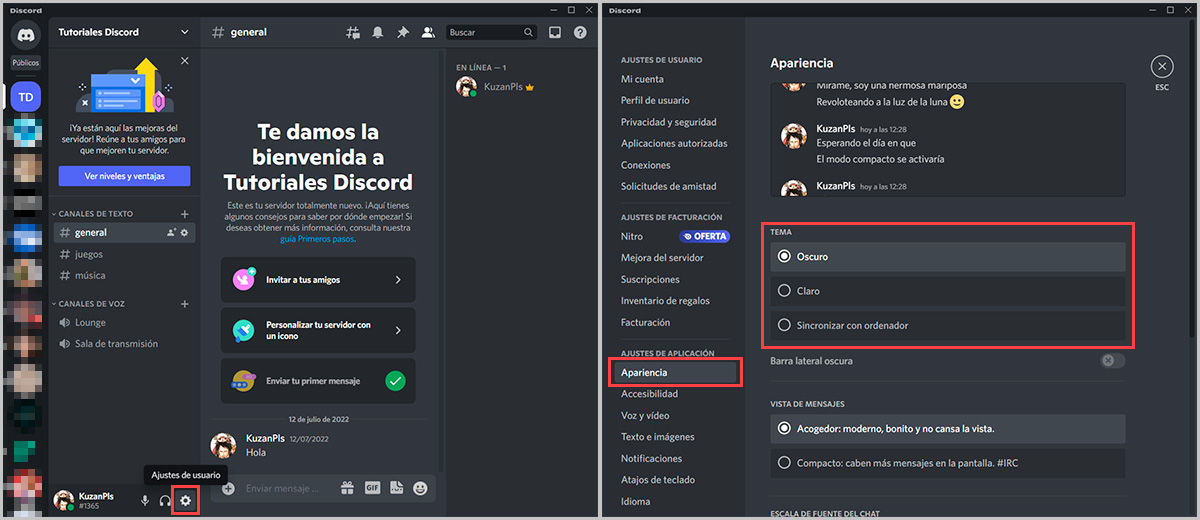
Hvordan legge til emner til Discord med BetterDiscord på PC
Hvis det du ser etter er å ha temaer utover lys og mørke, så er BetterDiscord det du trenger, siden det er en applikasjon som endrer Discord-klienten på PC, på en måte som tillater flere funksjoner, blant dem å kunne legge til flere temaer som endrer utseendet til Discord fullstendig .
På den annen side er det noe veldig viktig å huske på at BetterDiscord er ikke en offisiell søknad og åpenlyst bryter vilkårene for bruk. Men på nettsiden deres sier de det "Discord utsteder ikke forbud bare for å bruke BetterDiscord" . I tillegg til det har ingenting nevnt hindret mange i å bruke det, så det er på eget ansvar å bruke det.
- Først Last ned appen fra sin offisiell side.
- Kjør den nedlastede applikasjonen og utføre installasjonen følge de angitte trinnene. Husk å velge Discord-klienten du vil endre, og lukk installasjonen når du er ferdig.
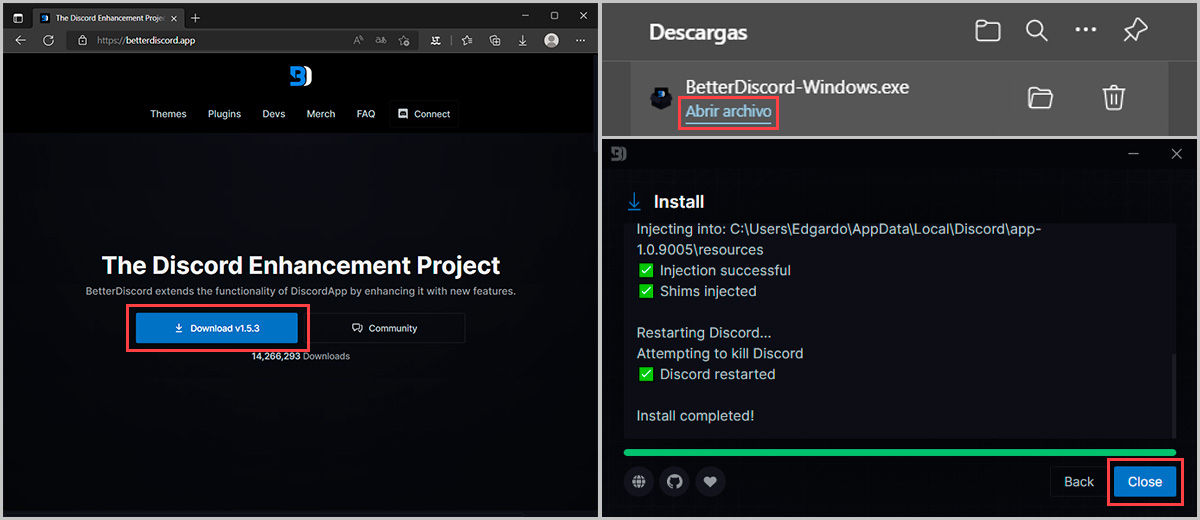
- Gå nå over til Discord-appen og åpne "Brukerinstillinger" .
- Se etter "BetterDiscord"-delen når du går ned og du vil finne “Tema” alternativet.
- Innen “Tema” det vil se ut til at du ikke har noe tema og at du kan få det på deres nettsted . Du vil også se muligheten til "Åpne temamappe" .
- Åpne begge alternativene likt, holde mappen minimert og gå til den åpne nettsiden .
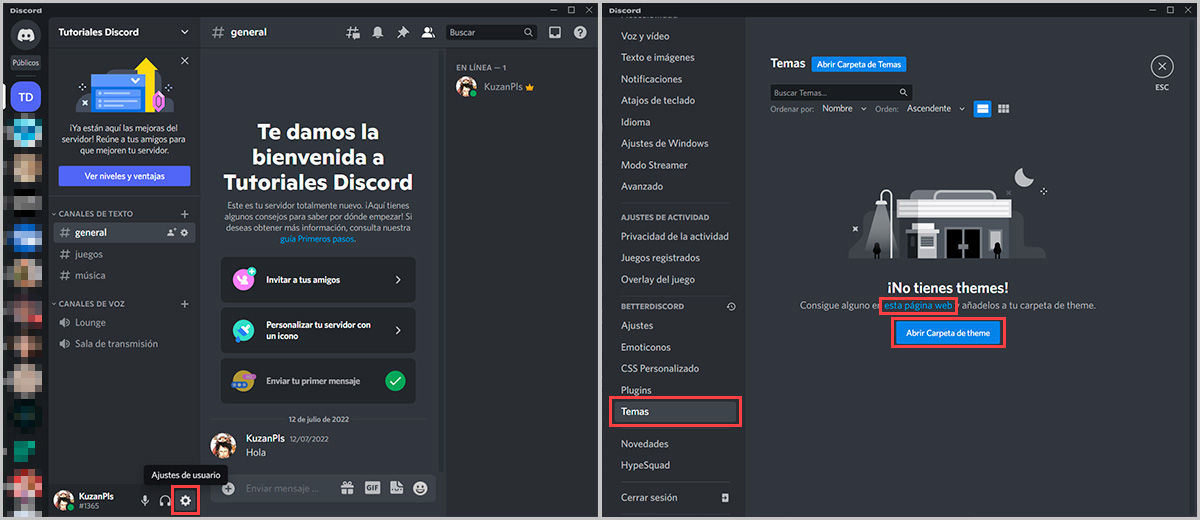
- Innenfor siden du åpnet finner du forskjellige temaer, så last ned temaet du ønsker .
- Finn filen hvor du lastet det ned og kutte opp det (Ctrl + X).
- Nå åpne mappen du minimerte tidligere og pasta (Ctrl + V) den nedlastede filen inn i den.
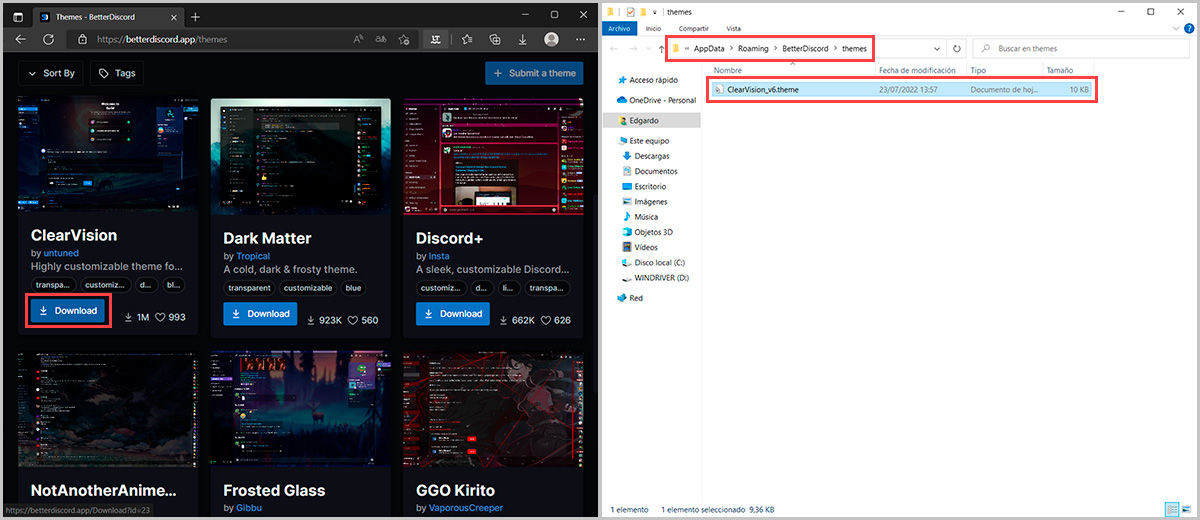
- Gå tilbake til Discord-appen og gå til Brukerinnstillinger > BetterDiscord > Temaer igjen
- Hvis alt ble gjort riktig, det installerte temaet vises og du må bare aktivere det for å endre utseendet til Discord.
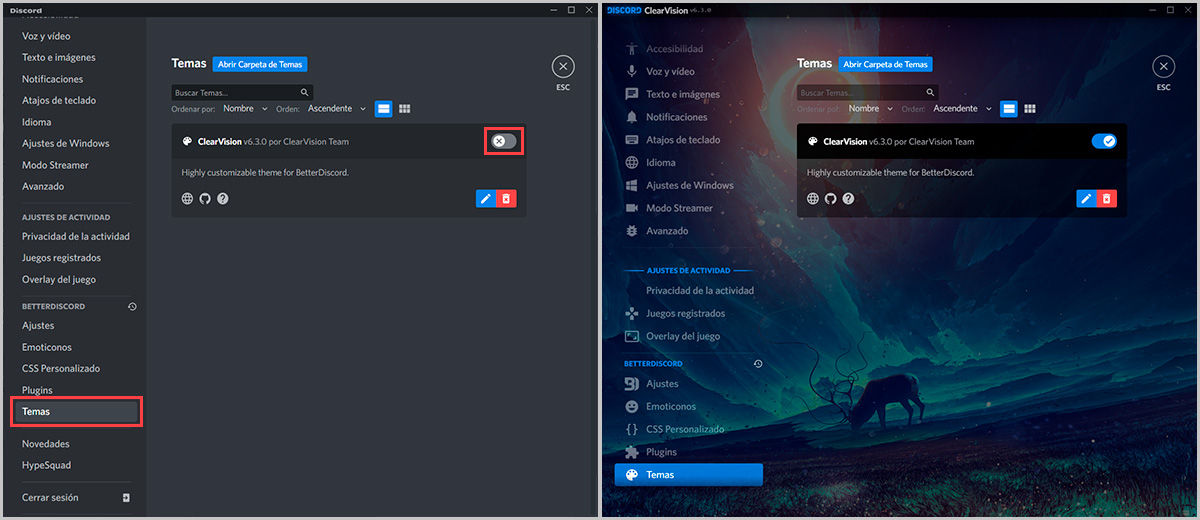
Nå kan du endre temaet for Discord når du vil på både mobil og PC, og du kan også legge til kule temaer i applikasjonen for PC.
Hvis du vil ha andre Discord-triks, her kan du lære hvordan du finner ut om noen blokkerte deg, rapportere en bruker, dempe en server eller til og med legge til roboter på Discord.